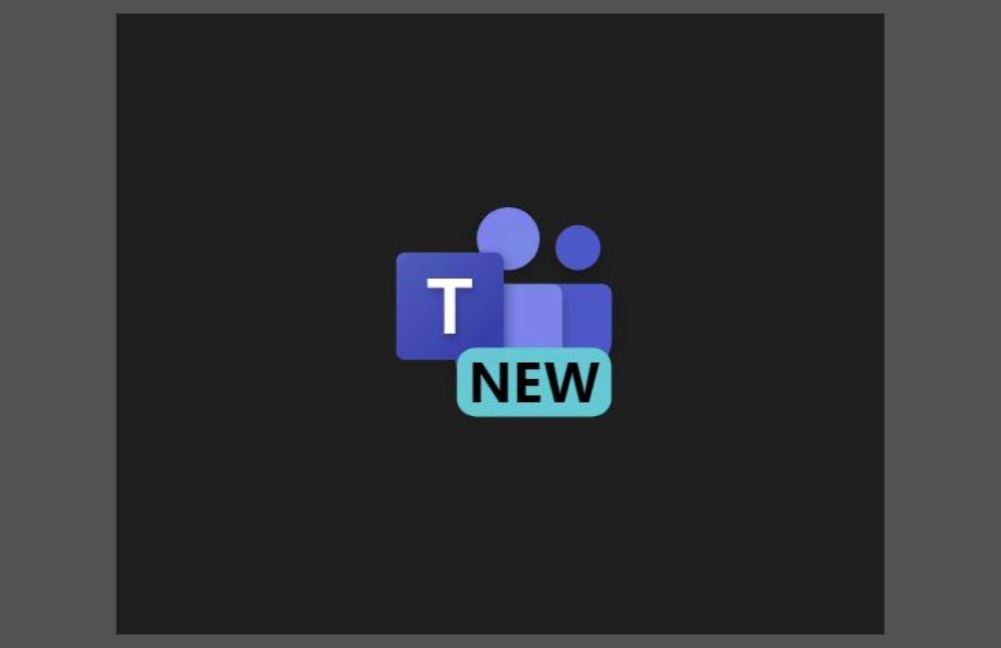
Teams Kanal archivieren
Sie möchten wissen, wie Sie einen Teams Kanal archivieren? Im nachfolgenden Beitrag erfahren Sie, wie Sie vorgehen müssen.
Teams Kanal archivieren (Desktop Client)
1. Starten Sie Microsoft Teams und melden Sie sich mit Ihren Zugangsdaten an.
>> Sofern Sie noch kein Konto haben, können Sie sich hier für Microsoft Teams (kostenlos) registrieren. Wenn Sie ein Arbeitskonto benötigen, wenden Sie sich bitte an Ihren Administrator.
2. Klicken Sie auf der linken Seite auf Teams.
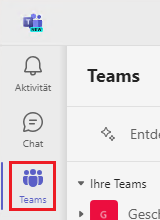
3. Eine Übersicht Ihrer Teams wird angezeigt. Suchen Sie den Kanal, den Sie archivieren möchten. Bei dem zu archivierenden Kanal klicken Sie rechts auf Weitere Optionen (…) und wählen Sie Kanal archivieren aus. Nach dem der Kanal archiviert wurde, können keine Änderungen mehr vorgenommen werden (Kanalaktivitäten werden eingefroren, keine neue Unterhaltung starten, keine Antwort auf einen Beitrag, keine Teameinstellungen mehr bearbeiten oder eine App hinzufügen). Besitzer eines Teams können weiterhin die Mitglieder verwalten (hinzufügen oder entfernen) und den archivierten Kanal löschen oder wiederherstellen.
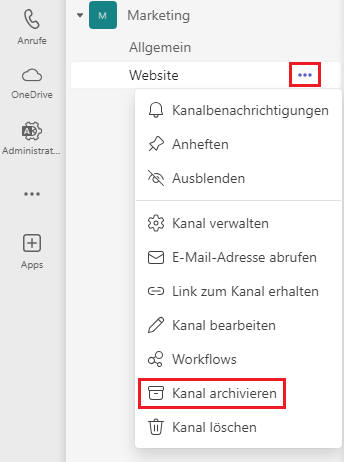
4. Es erscheint die Meldung Kanal Website archivieren?. Um zu verhindern, dass Benutzer den Inhalt auf der SharePoint-Website und Wiki-Registerkarte bearbeiten, die dem Team zugeordnet ist, wählen Sie SharePoint-Ordner für Teammitglieder als schreibgeschützt festlegen aus. Besitzer eines Teams können den Inhalt weiterhin bearbeiten. Klicken Sie auf Archivieren.
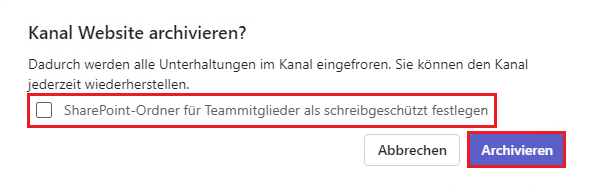
5. Der archivierte Kanal befindet sich nun unter den Ausgeblendeten Kanälen eines Teams und ist an dem Archivierungssymbol zu erkennen.
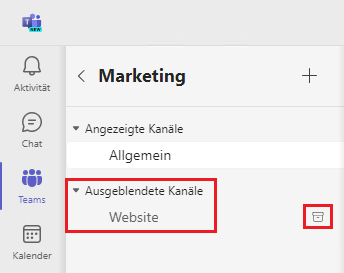
Außerdem kann der archivierte Kanal über die Registerkarte Kanäle eines Teams verwaltet werden (Team -> Weitere Optionen (…) -> Team verwalten -> Kanäle -> Archiviert).
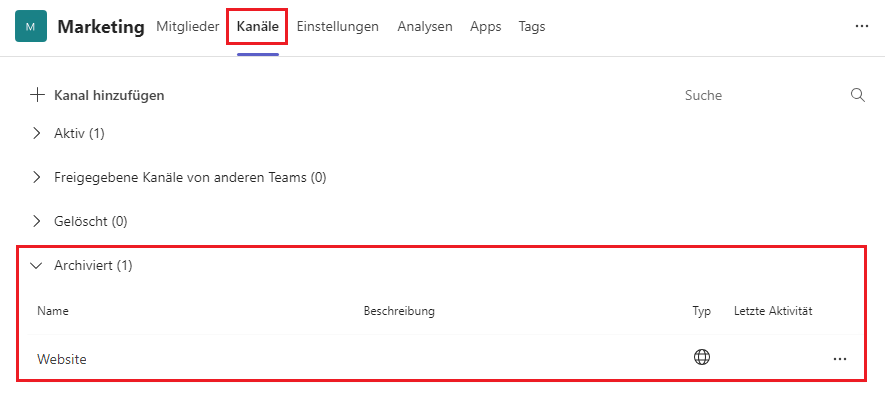
Teams Kanal archivieren (Web Client)
1. Melden Sie sich hier über Ihren Internetbrowser bei Microsoft Teams an. Verwenden Sie hierzu Ihre Zugangsdaten.
>> Sofern Sie noch kein Konto haben, können Sie sich hier für Microsoft Teams (kostenlos) registrieren. Wenn Sie ein Arbeitskonto benötigen, wenden Sie sich bitte an Ihren Administrator.
2. Klicken Sie auf der linken Seite auf Teams.
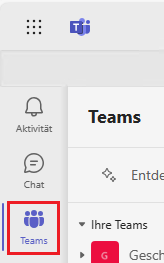
3. Eine Übersicht Ihrer Teams wird angezeigt. Suchen Sie den Kanal, den Sie archivieren möchten. Bei dem zu archivierenden Kanal klicken Sie rechts auf Weitere Optionen (…) und wählen Sie Kanal archivieren aus. Nach dem der Kanal archiviert wurde, können keine Änderungen mehr vorgenommen werden (Kanalaktivitäten werden eingefroren, keine neue Unterhaltung starten, keine Antwort auf einen Beitrag, keine Teameinstellungen mehr bearbeiten oder eine App hinzufügen). Besitzer eines Teams können weiterhin die Mitglieder verwalten (hinzufügen oder entfernen) und den archivierten Kanal löschen oder wiederherstellen.
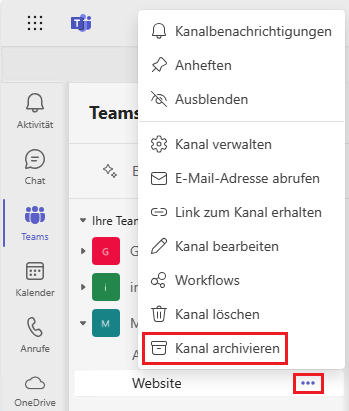
4. Es erscheint die Meldung Kanal Website archivieren?. Um zu verhindern, dass Benutzer den Inhalt auf der SharePoint-Website und Wiki-Registerkarte bearbeiten, die dem Team zugeordnet ist, wählen Sie SharePoint-Ordner für Teammitglieder als schreibgeschützt festlegen aus. Besitzer eines Teams können den Inhalt weiterhin bearbeiten. Klicken Sie auf Archivieren.
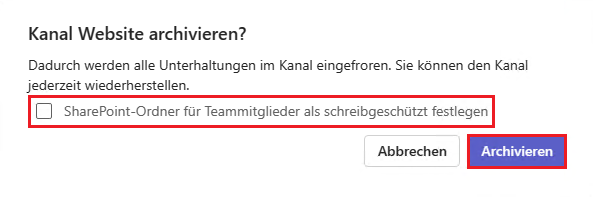
5. Der archivierte Kanal befindet sich nun unter den Ausgeblendeten Kanälen eines Teams und ist an dem Archivierungssymbol zu erkennen.
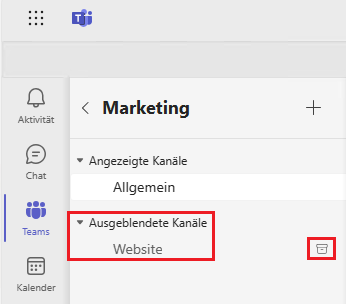
Außerdem kann der archivierte Kanal über die Registerkarte Kanäle eines Teams verwaltet werden (Team -> Weitere Optionen (…) -> Team verwalten -> Kanäle -> Archiviert).
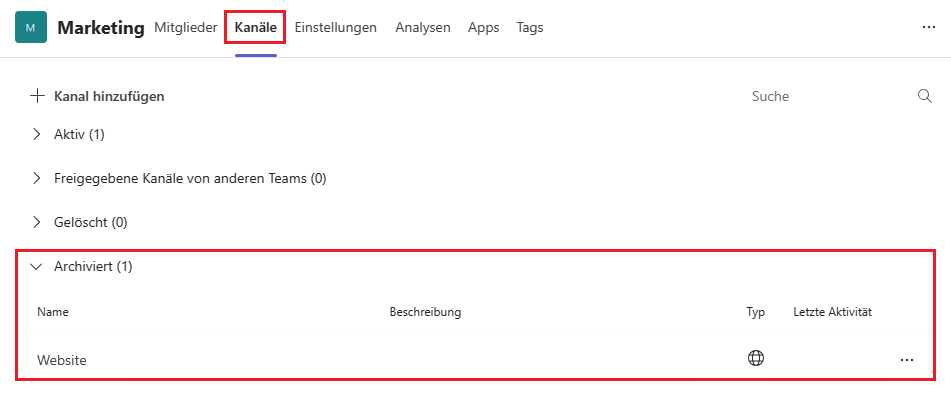
>> Wie Sie eine neue Domain im Microsoft 365 Admin Center hinzufügen, erfahren Sie hier.

0 Kommentare